Hallinta -> Henkilöstö
Kun lisäät uutta työntekijää mene Hallintaan ja siellä Henkilöstöön. Saat esiin listan kaikista järjestelmään lisätyistä henkilöistä
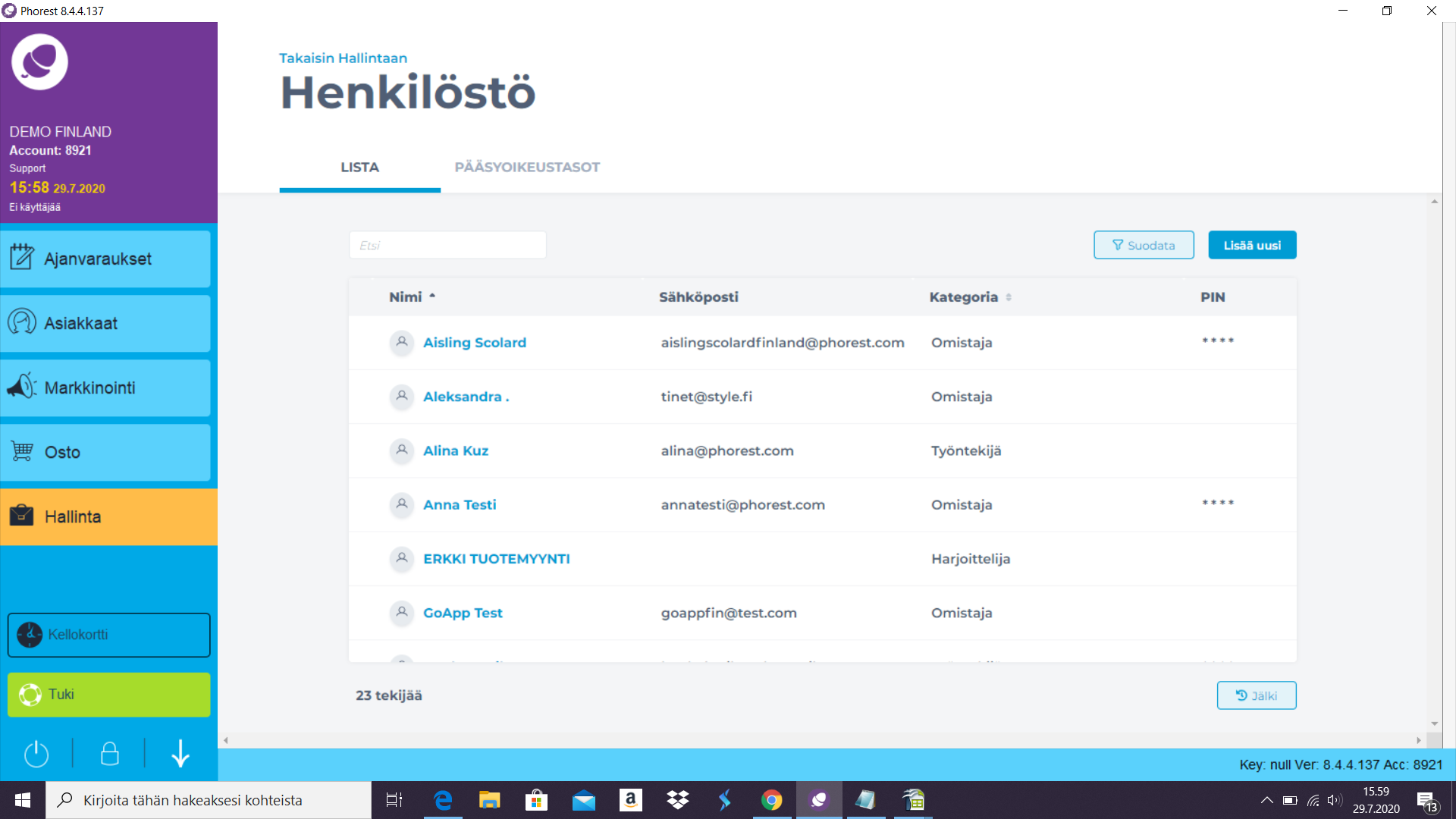
Klikkaa Lisää -painiketta ja täytä seuraavat tiedot:
- Kirjoita työntekijän nimi eli Etu- ja Sukunimi.
- Valitse Henkilöstökategoria ja Pääsyoikeustaso.
- Sen jälkeen lisää hänelle PIN-koodi, jota tarvitaan muunmuassa silloin kun avaa Phorestin tietokoneellasähköpostiosoite ja salasana. Sähköpostiosoite ja salasana toimivat käyttäjätunnuksina Phorest Go -sovelluksessa.
- Salasanan voi keksiä itse, sen tulee olla vähintään 7 merkkiä pitkä, sisältää 1 numero, iso kirjain ja pieni kirjain.
Paina sitten yläreunassa olevaa Tallenna-painiketta
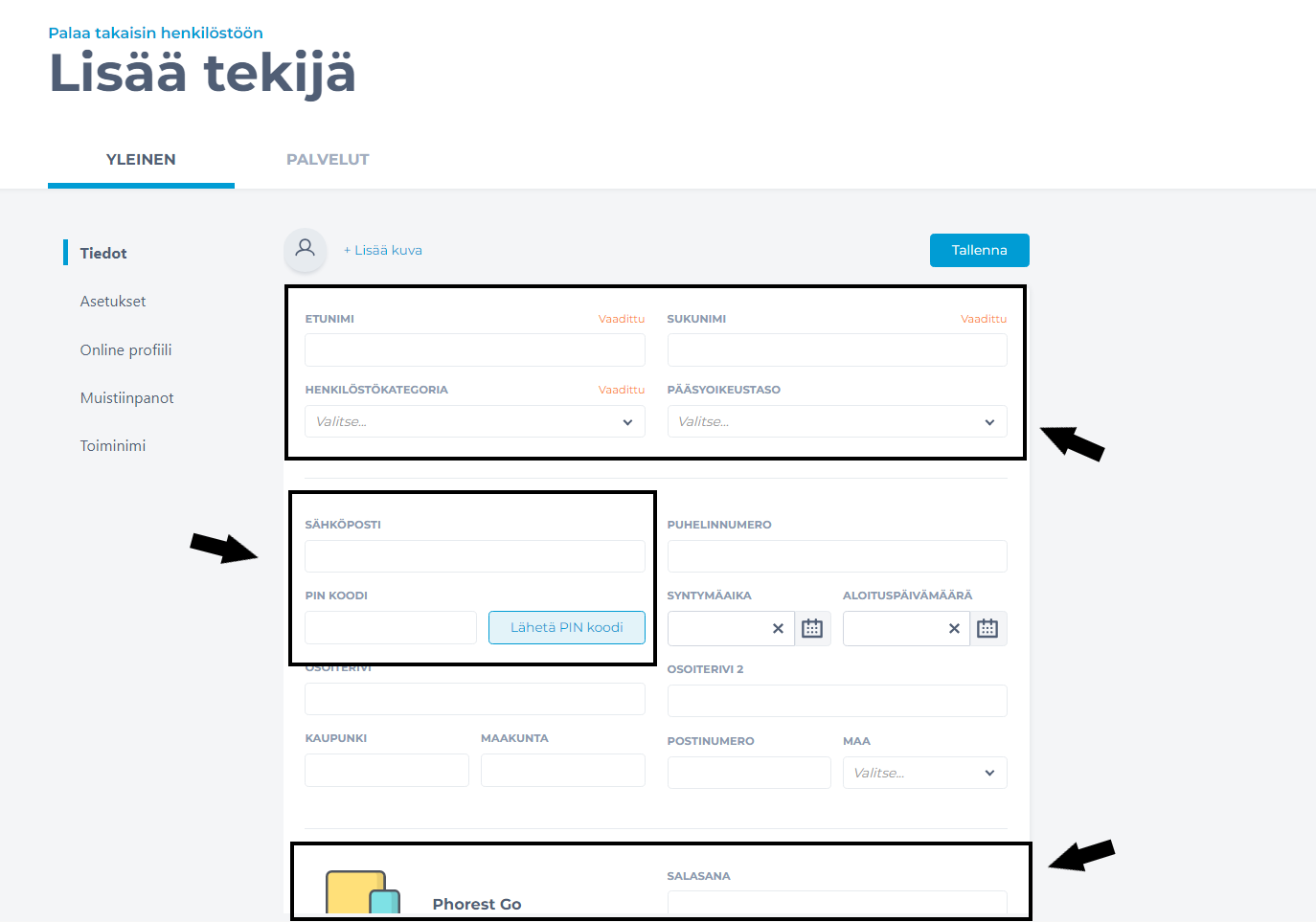
Palveluiden merkitseminen
Käy lopuksi vielä läpi tekijän tekemät Palvelut eli merkitse mitä palveluita tekijä tekee ja mitä ei.
Pääset valitsemaan palveluita klikkaamalla yläreunassa näkyvää Palvelut-välilehteä.
Paina Valitse palvelut
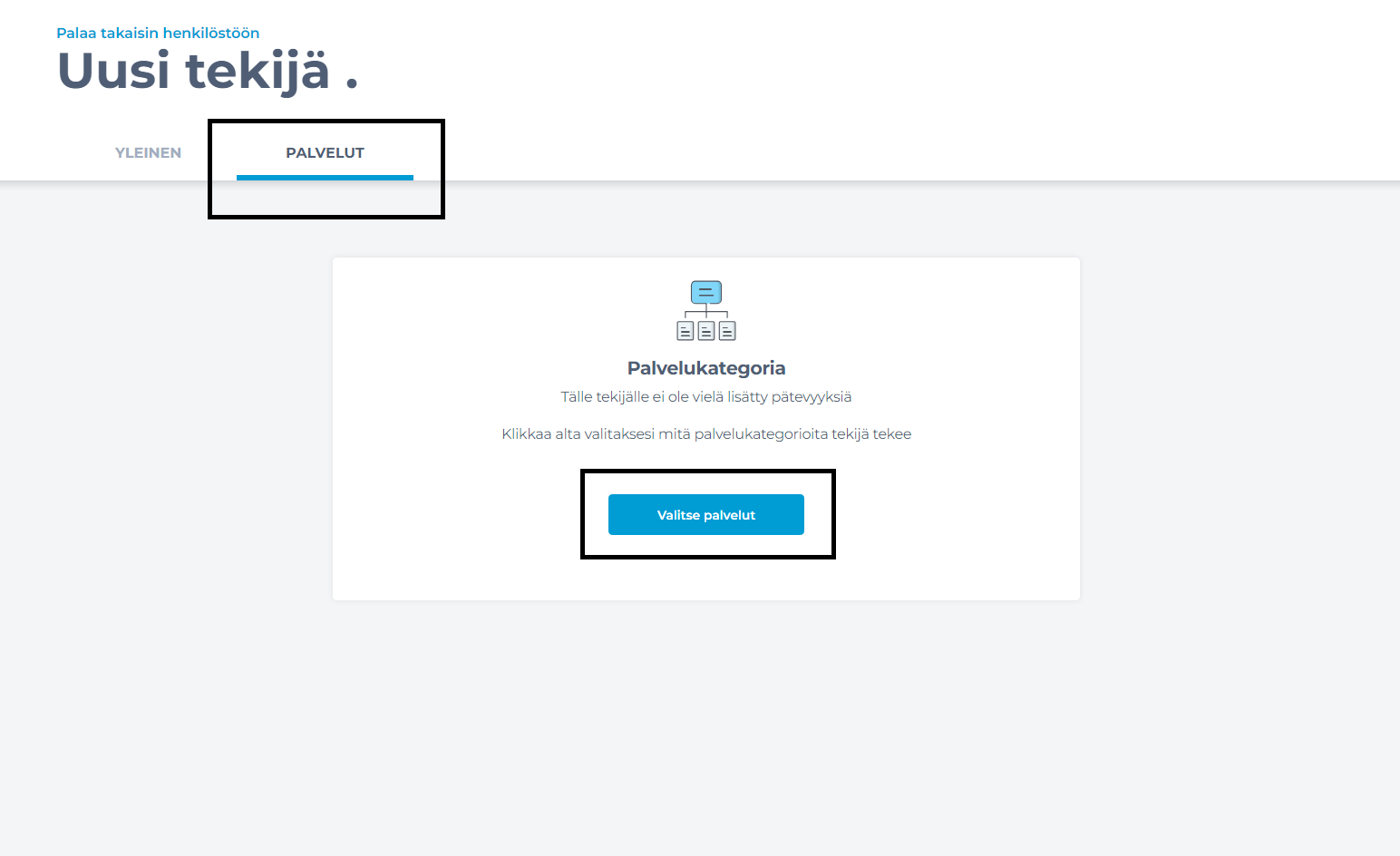
Valitse sitten tarvittavat palvelukategoriat ja paina Valmis
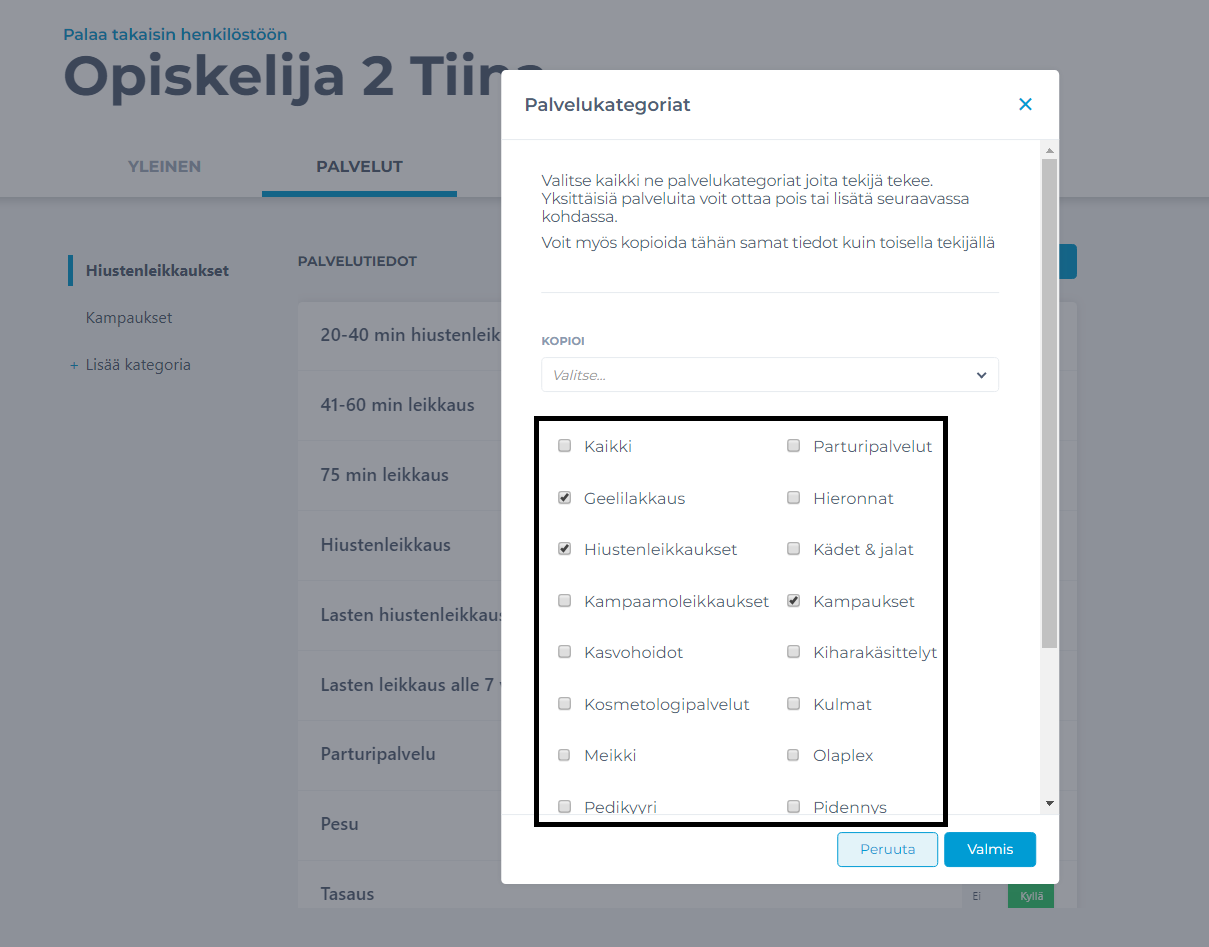
Sen jälkeen pääset vielä katsomaan läpi yksittäiset palvelut, jos haluatte esimerkiksi jättää tekijältä joitain palveluita pois.
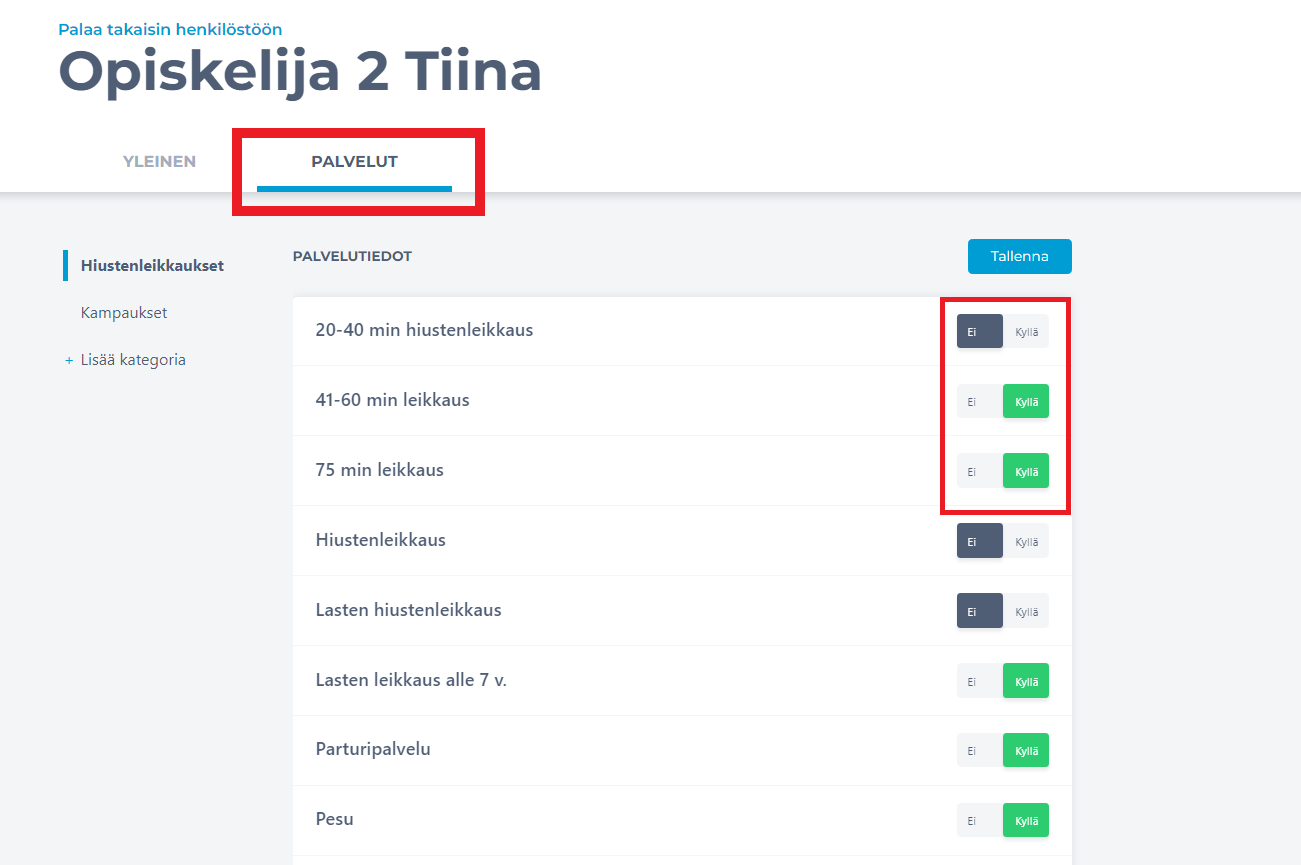
Muista taas lopuksi Tallentaa kaikki muutokset
Huom. Jos työntekijällä on oma toiminimi, lisää se ja y-tunnus Toiminimi kohtaan. Tällöin hänen y-tunnuksensa tulee hänen kuitteihinsa.